
使用 CA ARCserve Backup,您可以将包括多个数据移动器服务器的备份提交给单个作业中的共享磁带库。
下图说明 CA ARCserve Backup 如何处理单个作业中的数据移动器服务器的备份。 注意,这种作业类型不使用磁带分段过程。

先决任务
在单个作业中备份多个数据移动器服务器
从“快速启动”菜单中,选择“备份”。
此时将打开备份管理器,并会显示“开始”选项卡。
备份类型将应用到作业。
重要说明! 您无法将文件系统设备指定为 UNIX/Linux 数据移动器备份的分段设备。 要将文件系统设备用作数据移动器备份的分段设备,您必须指定“常规备份”。
将显示备份源目录树。
将显示数据移动器服务器。
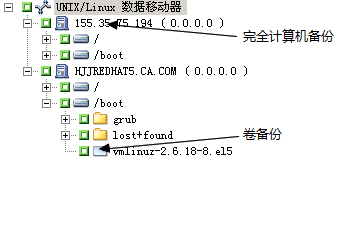
单击“排定”选项卡,
将显示排定选项。
注意:有关排定作业的详细信息,请参阅自定义作业的方法。
单击“目标”选项卡。
此时将显示目标组目录树。
指定要存储备份数据的设备组。
注意:单击“设备组”以标识与该组相关联的存储库,如下面的屏幕所示:
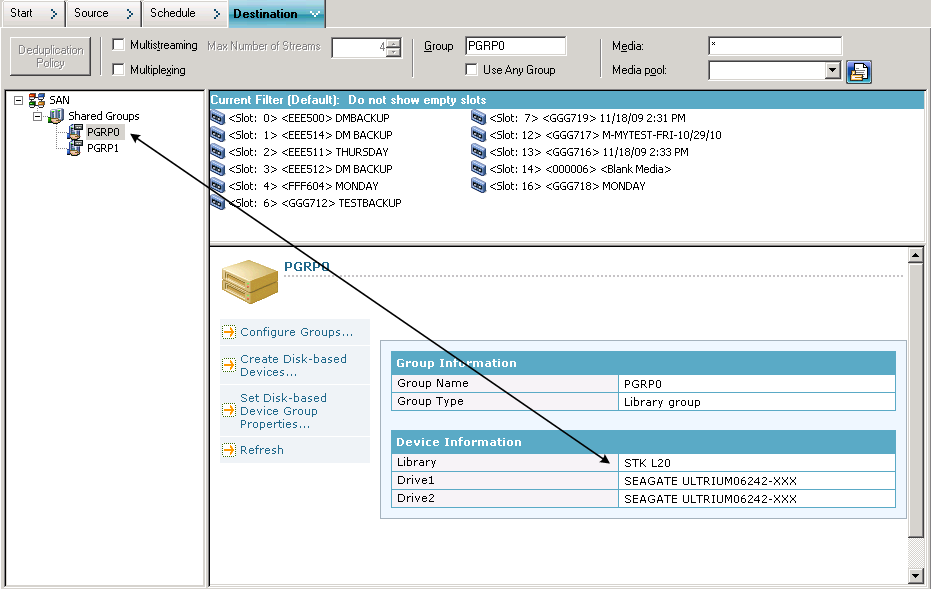
重要说明! 当“源”选项卡上指定的数据移动器服务器不共享“目标”选项卡上指定的设备组时,CA ARCserve Backup 会阻止您提交备份作业。
注意:有关详细信息,请参阅 CA ARCserve Backup 如何使用多数据流处理备份数据。
注意:有关备份作业选项的详细信息,请参阅全局备份选项。
出现“安全和代理信息”对话框。
“提交作业”对话框随即打开。
该作业已提交。
| 版权所有 © 2011 CA。 保留所有权利。 | 就该主题发送电子邮件至 CA Technologies |